发布时间:2021-11-08 11: 56: 30
品牌型号:联想GeekPro 2020
系统: Windows 10 64位专业版
软件版本: AirServer Windows 10 Desktop Edition
说到苹果手机的直播软件,AirServer系列软件必须有姓名!自2011年推出以来,AirServer一直保持良好的AirPlay兼容性,并根据iOS系统的更新及时升级,让苹果用户拥有稳定而优质的投屏体验。AirServer同时配备了高级的硬件加速功能,可很好地解决投屏延迟导致的声音画面不同步、画面卡顿等状况。接下来,一起来看看怎么运用AirServer进行苹果手机投屏吧。并且解决直播投屏有延迟怎么办,苹果手机直播投屏怎么弄的问题。
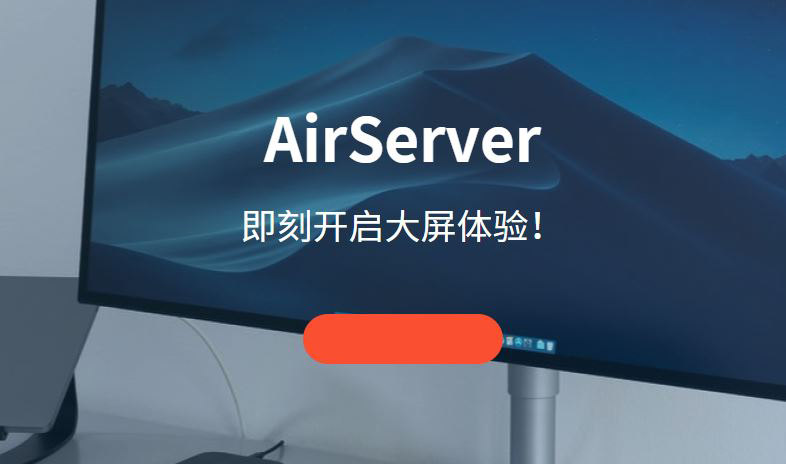
一、投屏操作
首先,我们需要将苹果手机与安装有AirServer Windows 10 Desktop Edition的Windows设备连接在同一个网络中。
接着,如图2所示,打开苹果手机的控制中心(iOS 11 或更新版本,从屏幕右上角向下滑动;iOS 8、iOS 9 或 iOS 10,则从屏幕底部向上滑动),启用苹果的AirPlay,即屏幕镜像功能。
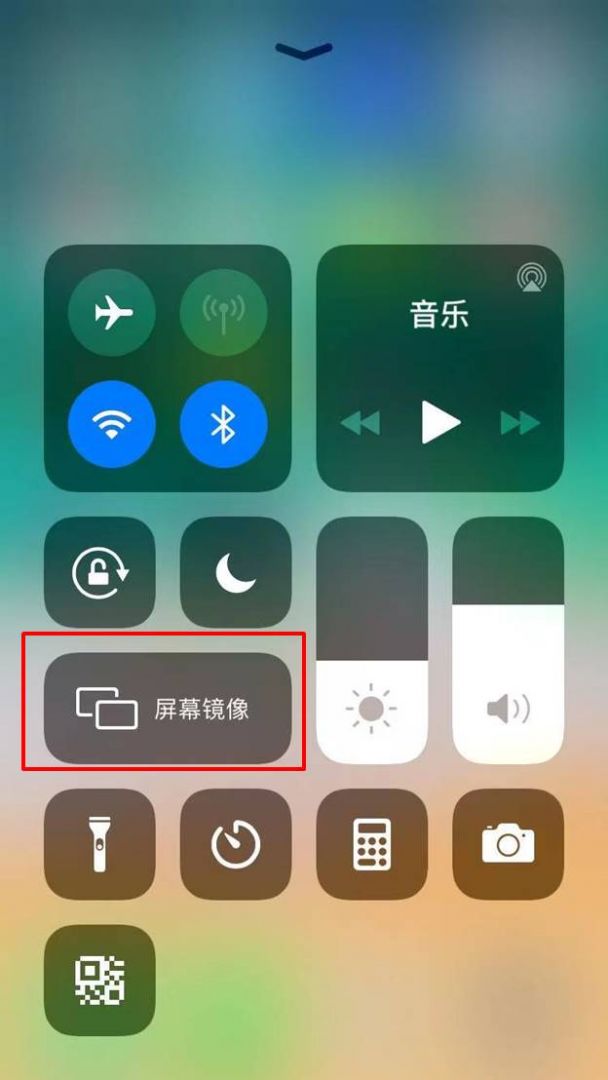
接着,与苹果手机在同一网络下的Windows设备,就会出现在苹果镜像的设备列表中,单击设备名称,待其右端出现“√”,即说明投屏连接成功。
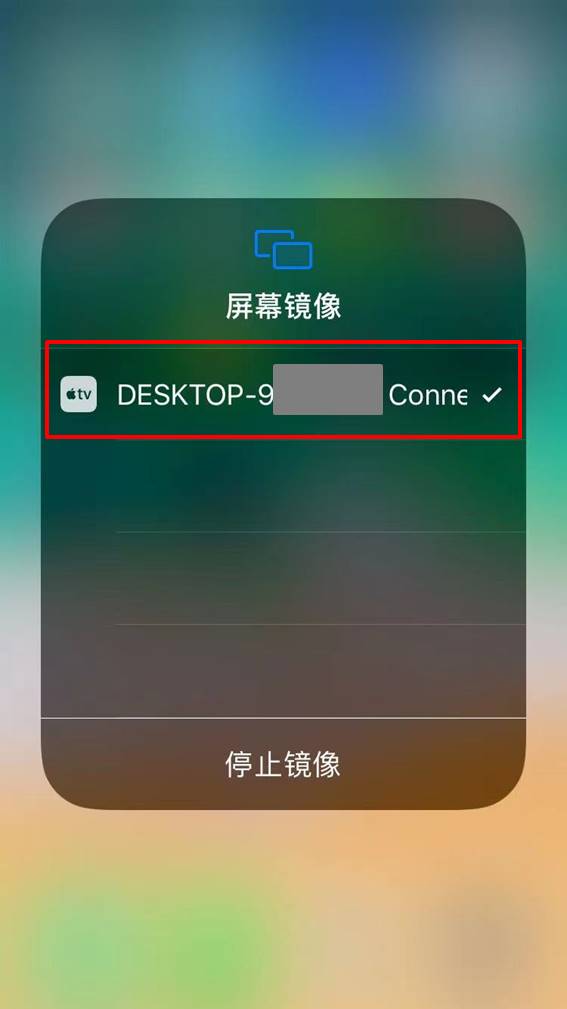
接着,我们就可以在Windows设备中的AirServer Windows 10 Desktop Edition软件界面中获得流畅的手机投屏效果。
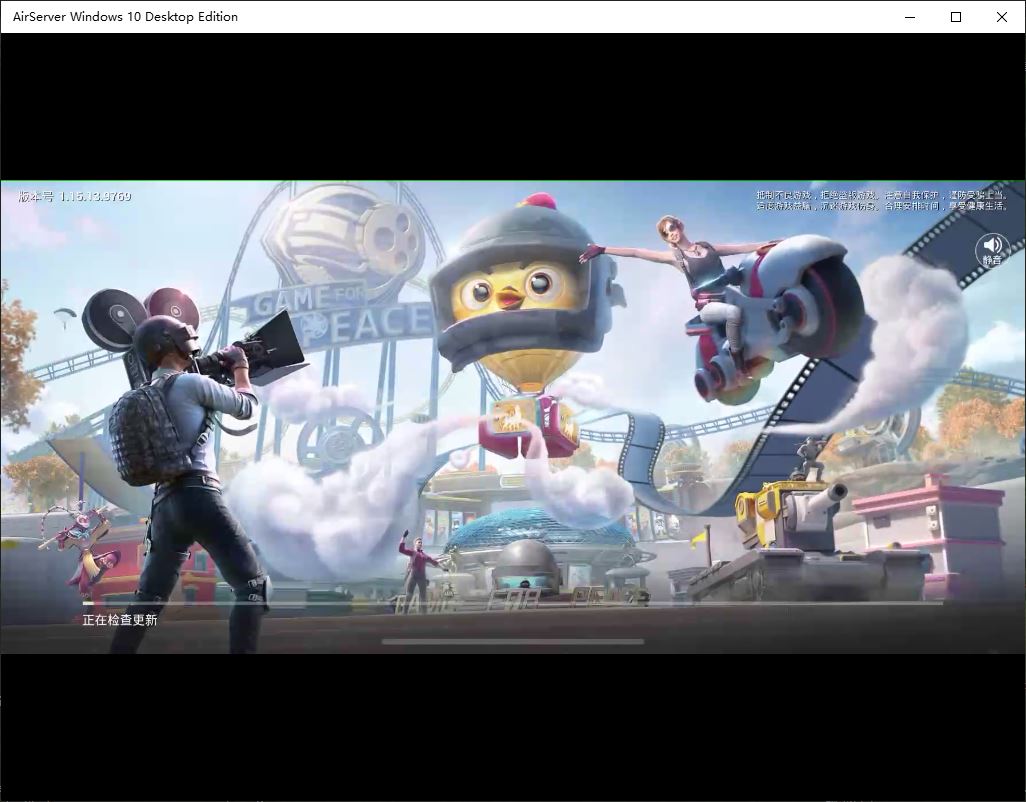
二、轻松解决延迟
如果遇上画面卡顿、声音与画面不同步、投屏延迟等问题,AirServer Windows 10 Desktop Edition也能轻松解决。
软件配备了解码器功能(Decoder),可启用高级的硬件加速功能。
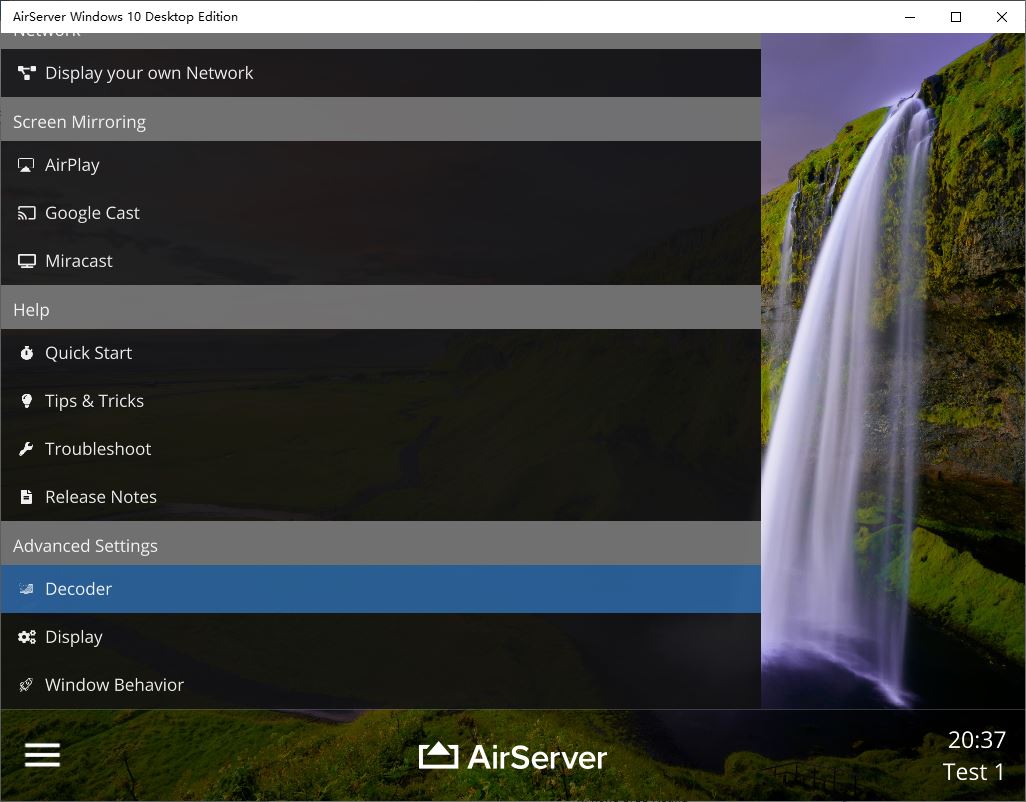
在设备支持硬件加速功能的前提下,我们可以通过开启AirServer Windows 10 Desktop Edition的硬件加速功能,让显卡分担CPU的解码工作,提升显示性能,减少投屏延迟的状况。
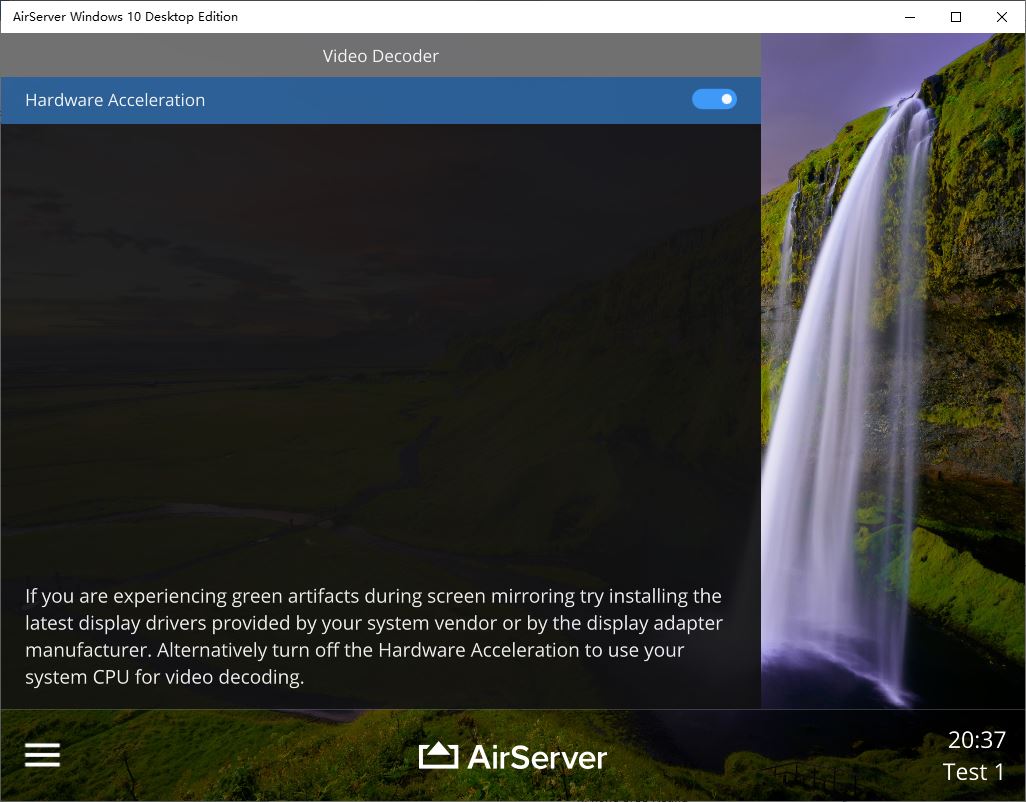
另外,如果是网络问题引起的投屏延迟,可通过软件的显示设置来解决。如图7所示,打开显示(Display)设置。
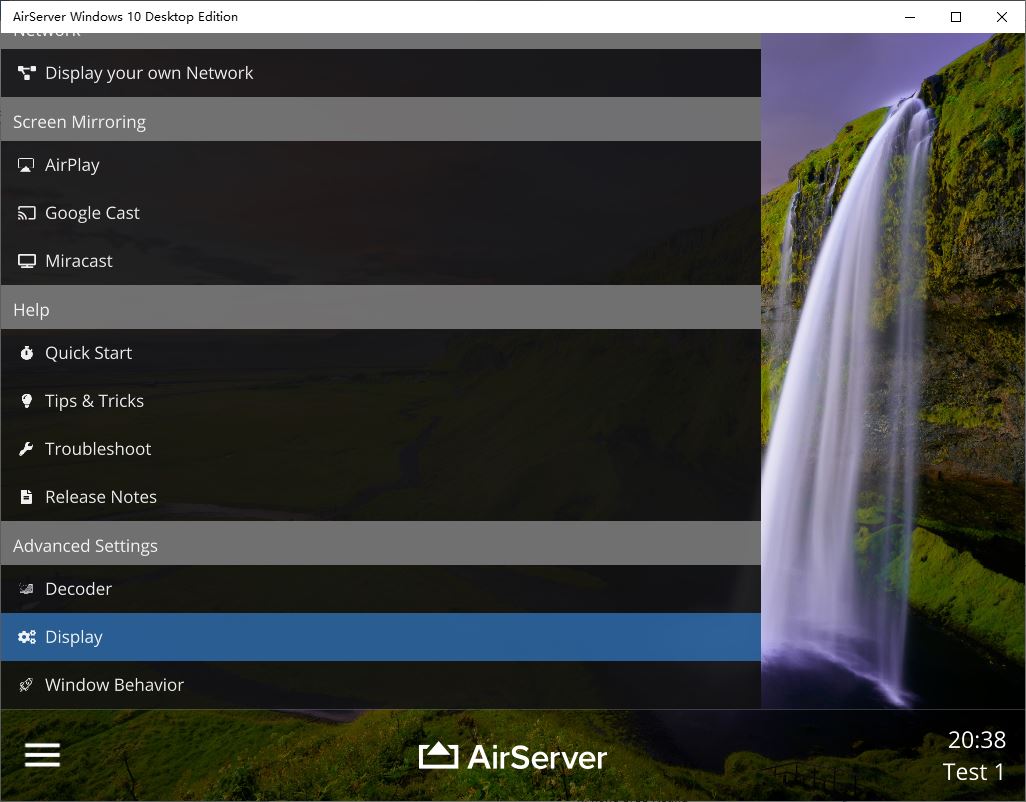
开启单用户模式与屏幕镜像设置两个功能,可减少投屏延迟。这是因为,单用户模式仅允许单个设备投屏,可减少带宽资源的分散。
而屏幕镜像设置,指的是软件根据实际需要,通过降低分辨率来减少带宽占用,进而减少投屏延迟状况的发生。

三、小结
综上所述,AirServer 拥有良好的iOS系统兼容性,可很好地满足苹果手机投屏的需求。另外,借助其高级的硬件加速功能,以及单用户模式、镜像设置功能,可灵活地减少带宽、CPU占用,减少投屏延迟的发生。
作者:泽洋
展开阅读全文
︾
读者也喜欢这些内容:

投屏清晰度会下降吗 投屏清晰度很差怎么办
投屏可以让我们享受更大的视野,更方便地观看视频、玩游戏、展示文档等。但是,有些用户在使用投屏的过程中发现,投屏后的画面清晰度不如原来的设备,甚至出现模糊、花屏、卡顿等现象。那么,投屏清晰度会下降吗?投屏清晰度很差怎么办呢?本文将对这两个问题进行解答。...
阅读全文 >

投屏软件手机投电脑不行怎么办 投屏软件手机投电脑软件
有时候我们在使用苹果手机投屏时会遇到一些问题,比如苹果手机想要投屏到电脑上,却发现不行。这种情况下,我们应该怎么办呢?本文将为你介绍投屏软件手机投电脑不行怎么办,以及投屏软件手机投电脑软件该怎么选择。...
阅读全文 >
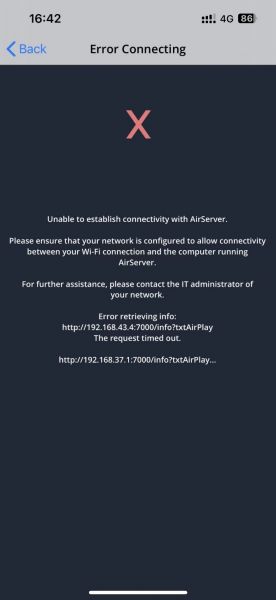
手机投屏连接失败原因 手机投屏连接不上怎么办
手机投屏是一种将手机屏幕内容无线传输到电视、电脑或其他设备的功能,它可以让你在大屏幕上享受手机上的视频、游戏、照片等。但是,有时候你可能会遇到手机投屏连接失败的问题,导致无法正常使用这项功能。那么,手机投屏连接失败的原因有哪些呢?手机投屏连接不上怎么办呢?本文将为你介绍一些常见的原因和解决方法。...
阅读全文 >
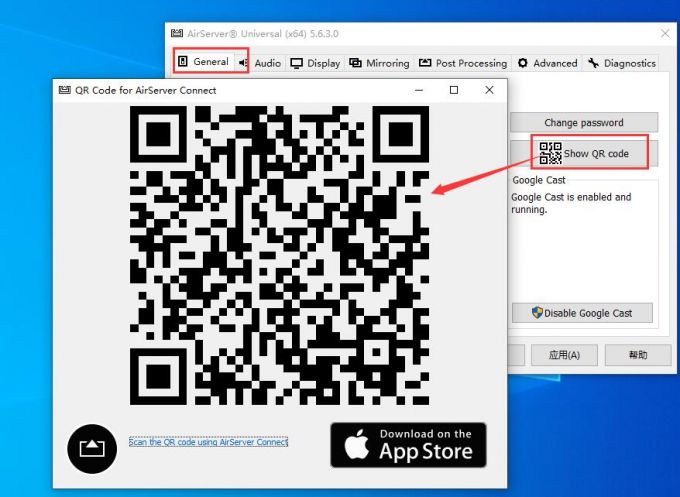
手机投屏怎么横屏 手机投屏怎么旋转方向
当我们使用投屏软件将手机画面映射到电脑显示器上时,它默认都是竖屏排列的。如果要观看视频,还需要将它切换为横屏。今天,小编就带大家来了解一下,如何将手机投屏的画面,从竖屏模式调整到横屏模式,主要内容包括手机投屏怎么横屏,手机投屏怎么旋转方向。...
阅读全文 >